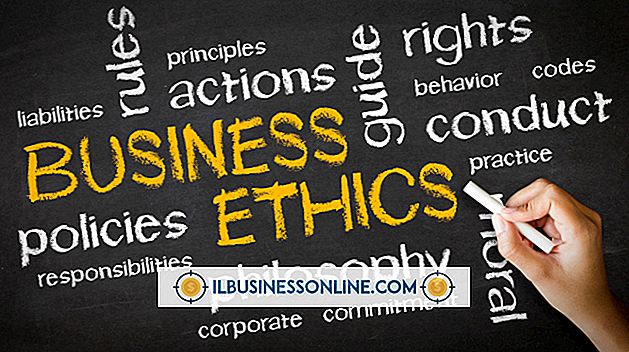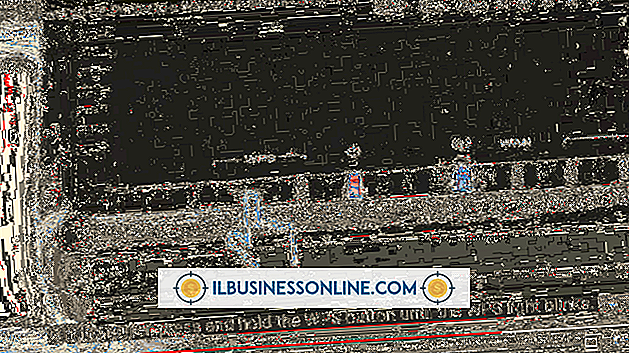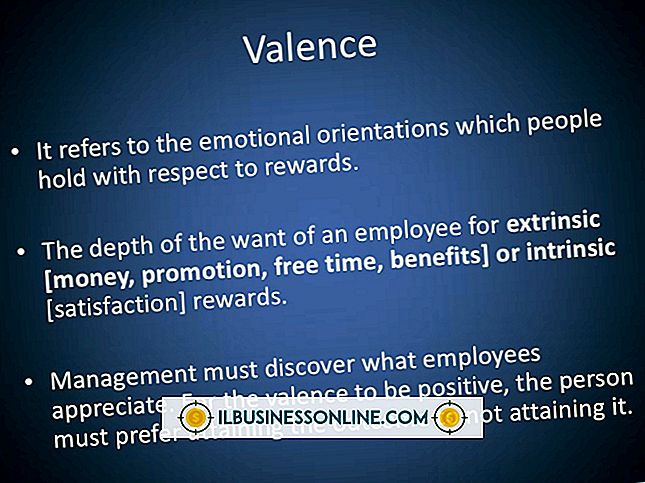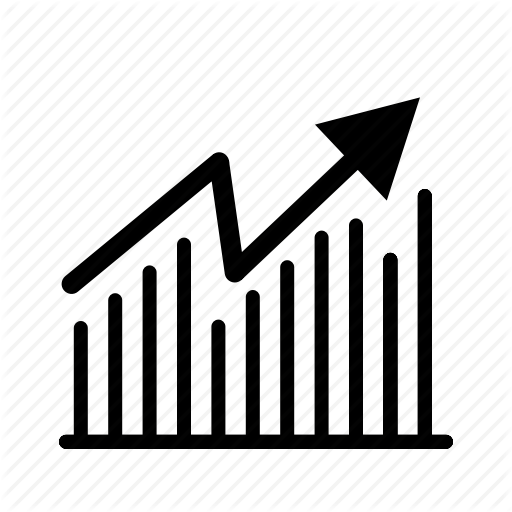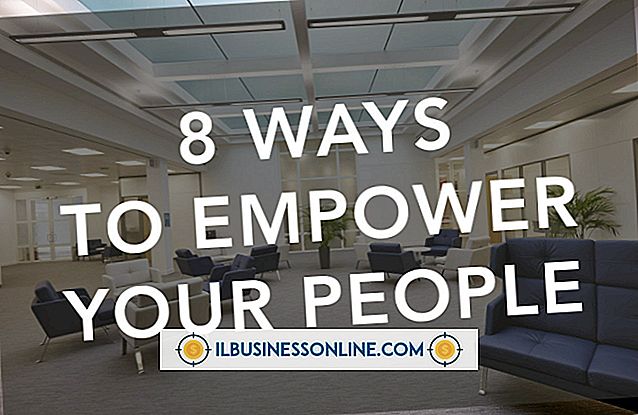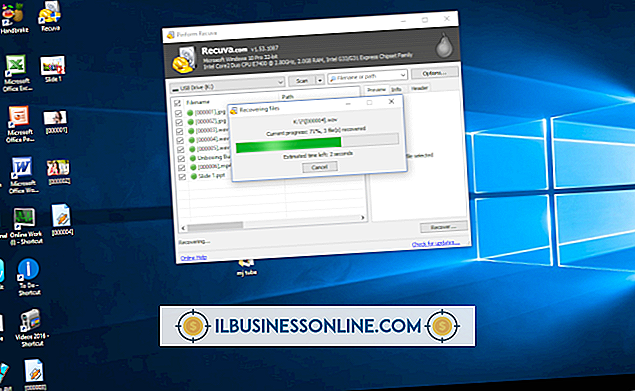Hoe upload je bestanden vanaf je iPad op Dropbox

Hoewel Dropbox een handige toepassing is waarmee je je bestanden kunt openen vanaf elk apparaat of computer met internettoegang, bevat de iPad-versie van de Dropbox-app niet de mogelijkheid om je foto's, video's en andere bestanden automatisch te delen met je Dropbox-account van het menu "Delen". U kunt echter op twee manieren bestanden van uw iPad uploaden: u kunt ze handmatig naar uw Dropbox-mappen uploaden of automatische uploads vanaf de camera van uw iPad inschakelen.
Handmatig uploaden
1.
Start de Dropbox-app op je iPad en log in op je Dropbox-account als daarom wordt gevraagd.
2.
Navigeer naar de map op je Dropbox-account waarnaar je een bestand wilt uploaden. Als u een nieuwe map voor uw bestanden wilt maken, tikt u op het plusteken bovenaan in de linkerkolom en tikt u vervolgens op 'Map maken'. Voer de naam van de map in en tik op de knop "Maken" om uw nieuwe map te maken.
3.
Tik op het plusteken bovenaan de linkerkolom en tik vervolgens op de knop 'Hier uploaden'.
4.
Tik op alle bestanden die u naar uw Dropbox wilt uploaden, omdat u meerdere bestanden tegelijkertijd kunt uploaden. Er verschijnt een blauwe vink in de rechterbovenhoek van de bestanden die u hebt geselecteerd.
5.
Tik op de knop "Uploaden" om de bestanden naar je Dropbox-map te uploaden.
Automatisch uploaden met camera uploaden
1.
Start Dropbox op je iPad en log in op je Dropbox-account als daarom wordt gevraagd.
2.
Tik op het tandwiel in de rechter benedenhoek van de linkerkolom om je Dropbox-instellingen te bekijken.
3.
Tik op het tabblad "Camera uploaden" en schakel vervolgens de knop van "Uit" naar "Aan". Je foto's en video's worden automatisch geüpload naar Dropbox vanuit de opslag van je iPad.
Waarschuwing
- Informatie in dit artikel is van toepassing op iPads met iOS6. Het kan enigszins of aanzienlijk variëren met andere versies of producten.